名稱:TiltViewer
作者網站:http://www.airtightinteractive.com/
簡介:TiltViewer是個免費、可自訂的3D型式圖片瀏覽程式。不同於傳統相簿的瀏覽方式令人耳目一新。這裡介紹的是搭配Flickr的使用法。
範例網址:http://www.airtightinteractive.com/projects/tiltviewer/app/
目前版本:TiltViewer v1.3
使用說明:
使用TiltViewer有Flickr Gallery (Manual) 、XML Gallery (Manual) 、XML Gallery (Automatic using Picasa)三種方法,但基本上都要搭配網站伺服器才能使用,所以先決條件便是要有可以使用的網站空間。這裡的測試環境為在自己電腦內使用Appserv架起的網站伺服器,有興趣可以參考另一編筆者所寫關於Appserv的文章。
首先要先到作者網站下載TiltViewer,下載頁面為http://www.airtightinteractive.com/projects/tiltviewer/。如果對作者的其它作品有興趣,也都可以在Work裡找到。下載完之後解壓縮,壓縮檔裡的tiltviewer資料夾便是相簿資料夾,將該資料夾上傳到網站空間。上傳完後可以先預覽相簿資料夾內的"index.html"測試是否可以使用。
初始畫面:可以看到預設的九宮格畫面,顯示著壓縮檔內"imgs"資料夾的"img.jpg"檔。
這裡介紹搭配Flickr的用法。Flickr為免費的線上相片空間,上頭可看到世界各國的人所拍的精美照片。
首先要編輯位在相簿資料夾內的"index.html",使用任何可以編輯文字檔的編輯器皆可。因為它原始的檔案的功能是開啟為使用XML GALLERY,於是要先把第46和47行最前面的"//"刪除,才能開啟FLICKR GALLERY的功能。之後要關閉檔案內預設開啟的XML GALLERY功能,便於第54行到56行每一行的最前面加上"//",便可以關閉XML GALLERY功能。
第二步便是輸入Flickr ID,ID為在Flick中檢視所有照片時,網址上格式類似"48508968@N00"的那一串。將ID複製起來,替換掉"index.html"原先第47行中的ID。
Flick ID:
"index.html"更改前:
"index.html"更改後:
設定完成後,便可瀏覽"index.html",稍微等一讓它下載照片,便可以看到照片以酷炫的3D方式出現了^^
完成效果圖:
剩下的 XML Gallery 說明較長,留待下次再聊。




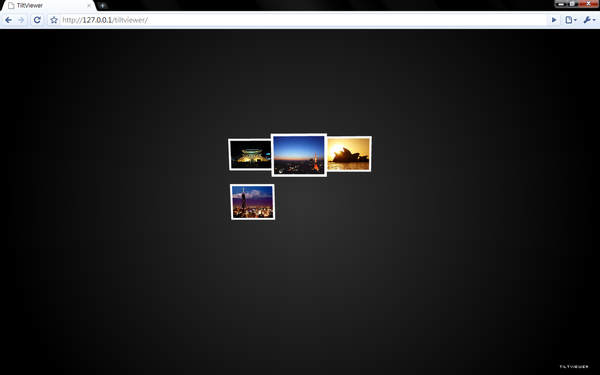



 留言列表
留言列表
